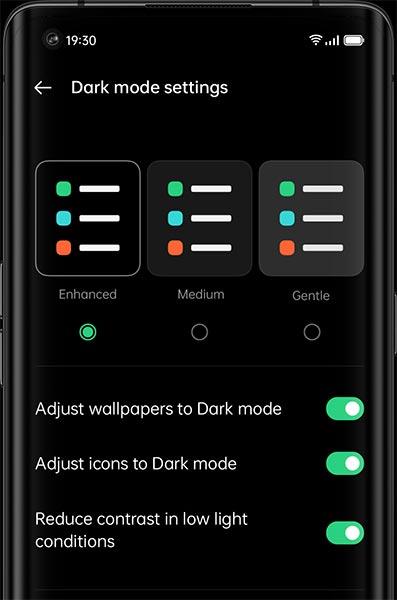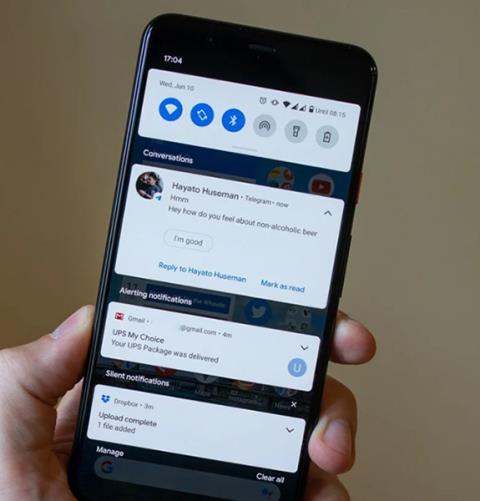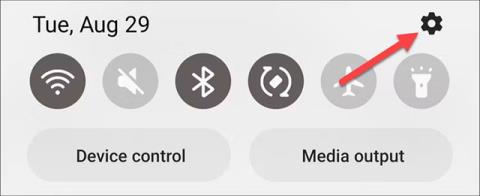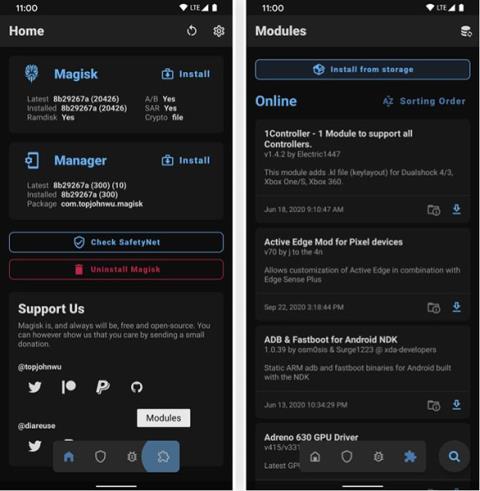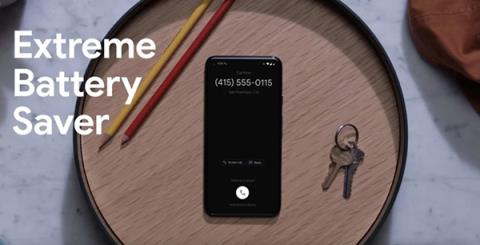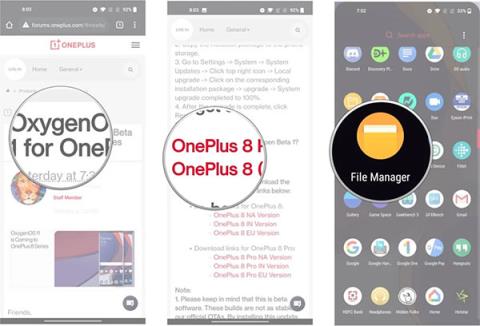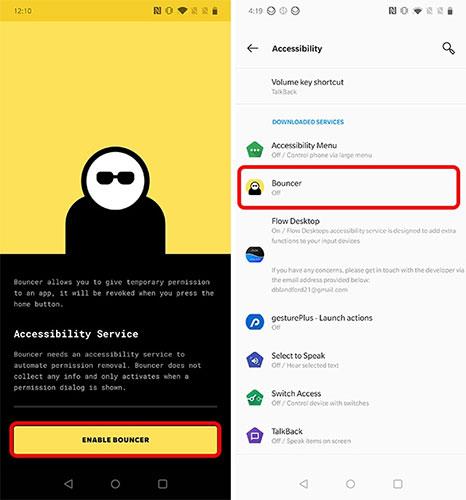Как да извлечете максимума от известията за разговори на Android 11

Известията за разговори са една от най-добрите функции на Android 11 и статията по-долу ще ви напътства как да я използвате.
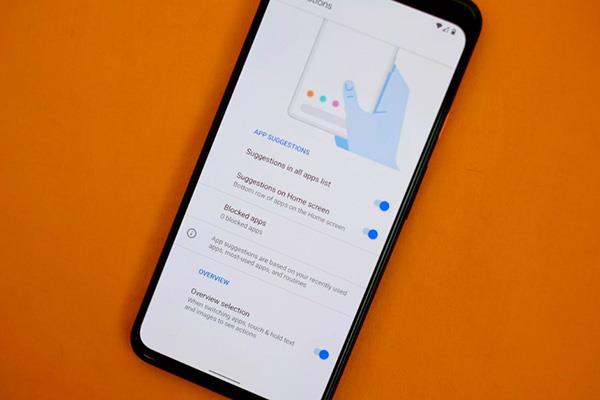
Google ни изненада всички с по-ранното от очакваното пускане на предварителен преглед за разработчици на Android 11 (наричан Android 11 DP1 или Android 11 Developer Preview).
Този преглед обаче е само за смартфони Pixel, с изключение на оригиналните Pixel и Pixel XL. Така че, ако нямате търпение да изпробвате всички нови функции, върху които Google работи, ето как да инсталирате предварителен преглед на Android 11 на телефони Pixel.
Как незабавно да инсталирате предварителен преглед на Android 11 на телефона си
Има два начина, по които можете да инсталирате предварителния преглед на Android 11 на вашия съвместим смартфон Pixel. Можете да използвате първия метод, ако не сте отключили буутлоудъра на телефона си. Ако притежавате Pixel с отключен буутлоудър, трябва да използвате втория метод.
Забележка : Инсталирането на Android 11 ще изтрие всичките ви данни, така че се уверете, че сте архивирали всички важни файлове, които имате на телефона си, преди да продължите.
Инсталирайте предварителен преглед на Android 11 с помощта на ADB и Sideload
Ако вашият поддържан Pixel смартфон няма отключен буутлоудър, можете лесно да заредите странично файла за актуализация на телефона си, за да актуализирате до Android 11 DP1. Ето как:
1. Изтеглете OTA файловете за вашия телефон от следните връзки и ги извлечете в папката, в която сте инсталирали ADB.
2. Свържете телефона си с компютъра чрез USB кабел. Уверете се, че USB Debugging е активирано в Опции за разработчици на вашия телефон и докоснете Да , когато телефонът ви поиска да разрешите връзката.
3. Отворете командния ред (или терминал на Mac) и въведете следната команда
adb reboot recovery
Въведете командата adb reboot recovery
4. Телефонът ще влезе в режим на възстановяване. Изберете „ Прилагане на актуализация от ADB “ на телефона си, след което въведете следната команда
adb sideload .zipАктуализацията ще бъде инсталирана на телефона. След като процесът приключи (отне около 10 минути за инсталиране на тестовия Pixel 2 XL), просто изберете Reboot system now на телефона и той ще се стартира с Android 11 Developer Preview 1, работещ на него.
Инсталирайте предварителен преглед на Android 11 с помощта на Fastboot (за отключен буутлоудър)
Ако телефонът ви има отключен буутлоудър, ще трябва да флашнете фабрично изображение на телефона, за да актуализирате до Android 11. Ето как можете да го направите.
Забележка : Въпреки че този метод работи и на macOS, при тестване командата fastbootне успя на Mac. Следователно трябва да флашнете изображението с помощта на машина с Windows.
1. Изтеглете фабричното изображение за вашия телефон от тази връзка и извлечете ZIP файла в местоположението на файла ADB и Fastboot на вашия компютър.
2. Свържете телефона си към компютъра с помощта на USB кабел, за да се уверите, че USB отстраняването на грешки е активирано.
3. Стартирайте командния ред и въведете следната команда
adb reboot bootloaderТази команда ще рестартира телефона ви в буутлоудъра. Сега просто щракнете двукратно върху файла flash-all.bat на вашия компютър с Windows, за да го стартирате. На Mac ще трябва да изпълните командата flash-all.shв терминала.
Този процес ще отнеме известно време, но след като приключи, телефонът ви ще се зареди в Android 11.
Известията за разговори са една от най-добрите функции на Android 11 и статията по-долу ще ви напътства как да я използвате.
Трудно е да се определи какво е специалното за Android 11, но има една функция, която има потенциала наистина да подобри живота на потребителите. Google направи много актуализации на функцията за гласов достъп на Android 11. Ако се интересувате от тази функция, ето какво трябва да знаете.
През последните няколко месеца OnePlus дразнеше OxygenOS 11, следващата версия на своя Android UI за телефони OnePlus. В сравнение с няколко предишни версии, OxygenOS 11 имаше значителни актуализации.
Днес OPPO официално пусна най-новата версия на ColorOS, базирана на Android 11.
В тази статия Quantrimang ще спомене само двете най-нови версии на тези две операционни системи: Android 11 и iOS 14. И обективно погледнато, този път Google се справи по-добре от Apple.
Известията са важна част от всеки смартфон, така че ще бъде много досадно, ако случайно ги изтриете, преди да ги прочетете. Следователно функцията за история на известията, въведена в Android 11, е регистър на всички дейности за известяване, които може да сте пропуснали.
За да освободи място за новия музикален плейър, оформлението на бързите настройки на Android беше съкратено от 9 на 6 панела. Можете обаче напълно да преинсталирате 9-клетъчното мрежово меню, както при старите версии на Android.
Google Pixel 5 работи с Android 11, като производителят въвежда няколко нови функции, които не сме виждали досега. Ето всички нови подобрения на функциите на Android 11 в Google Pixel 5.
OnePlus пусна бета версията на OxygenOS 11 преди около месец. В момента китайският производител пусна най-стабилната версия на операционната система, базирана на Android 11 за OnePlus 8 и 8 Pro. Ето как да инсталирате бета версията на вашия телефон OnePlus и да разгледате всичките му нови функции.
Интересни нови функции ще бъдат налични в Android 11, списък с устройства, които ще бъдат актуализирани до тази операционна система, както и очаквана дата на пускане, моля, вижте.
Google ни изненада всички с по-ранното от очакваното пускане на предварителен преглед за разработчици на Android 11. Ето как да инсталирате предварителен преглед на Android 11 на телефони Pixel.
Не всеки използва телефон Pixel. Това означава, че е малко вероятно да изпитате най-новите функции на Android 11. Следващата статия ще ви каже как да получите временни, еднократни разрешения за Android 11 без root.
Чрез функциите за преобразуване на говор в текст в реално време, вградени в много приложения за въвеждане днес, имате бърз, прост и в същото време изключително точен метод за въвеждане.
Както компютрите, така и смартфоните могат да се свързват с Tor. Най-добрият начин за достъп до Tor от вашия смартфон е чрез Orbot, официалното приложение на проекта.
oogle също оставя хронология на търсенията, която понякога не искате някой, заел телефона ви, да вижда в това приложение за търсене на Google. Как да изтриете историята на търсенията в Google, можете да следвате стъпките по-долу в тази статия.
По-долу са най-добрите фалшиви GPS приложения за Android. Всичко е безплатно и не изисква руутване на вашия телефон или таблет.
Тази година Android Q обещава да донесе серия от нови функции и промени в операционната система Android. Нека да видим очакваната дата на пускане на Android Q и отговарящите на условията устройства в следващата статия!
Сигурността и поверителността все повече се превръщат в основна грижа за потребителите на смартфони като цяло.
С режима „Не безпокойте“ на Chrome OS можете незабавно да заглушите досадните известия за по-фокусирано работно пространство.
Знаете ли как да включите Game Mode, за да оптимизирате производителността на играта на вашия телефон? Ако не, нека го проучим сега.
Ако желаете, можете също да зададете прозрачни тапети за цялата телефонна система с Android, като използвате приложението Designer Tools, включително интерфейса на приложението и интерфейса за системни настройки.
Пускат се все повече и повече модели 5G телефони, вариращи от дизайни, типове до сегменти. Чрез тази статия нека незабавно проучим моделите 5G телефони, които ще бъдат пуснати на пазара този ноември.